Как сделать штрих-код для Озон. Подробная пошаговая инструкция для продавца
В 2023 году маркетплейсы становятся всё более популярны, и по прогнозам аналитиков популярность их будет кратно расти ещё как минимум в течение нескольких лет. Если ранее предпринимателю требовалось самостоятельно создавать интернет-магазин, сайт, привлекать трафик из различных внешних источников, то сейчас всё стало гораздо проще. Площадка есть, огромный покупательский трафик в наличии, и неудивительно, что количество продавцов и партнёров каждой площадки увеличивается чуть ли не в арифметической прогрессии.
Если говорить про Озон — для начинающего селлера он прост и удобен. Понятная регистрация и запуск магазина, множество инструкций и рекомендаций для пользователя делают процесс работы с платформой достаточно простым. Тем не менее, бывают и моменты, разобраться в которых самому не так уж и легко. Вот вы уже добавили свою продукцию: сделали описания, оформили карточки, назначили цены, собрались загружать стоки на склад и продавать. Но тут вылезает еще одна задача — создание штрих-кода для Озон. Если вы работаете по схеме FBO (продаете продукцию со склада площадки), то наличие баркода для вас обязательно.
Что такое штрих-код и для чего он нужен
Штриховой код (ШК) — это небольшое изображение, которое помещается на упаковке и содержит закодированную информацию о предмете торговли. Нужен он для того, чтобы упростить поиск на складе и ускорить сортировку при доставке заказа. При помощи баркода работники склада и сортировочного центра имеют возможность завести товарную позицию в свою базу, а также найти ее среди других при доставке заказа.
Почему это важно
Штрихкоды необходимы для ускорения процесса обработки заказов, экономии времени и уменьшения риска перепутать ассортимент на складах или в сортировочных центрах. Человеческий фактор присутствует в любом деле, и наличие баркодов на каждой товарной единице снижает риск, что упаковка попадет не в те руки или вовсе потеряется.
Создание штрих-кода для Озон
Есть 2 основных способа, чтобы сгенерировать штрих-код для Озон: через личный кабинет продавца в самом сервисе или с помощью сторонних онлайн-генераторов.
Через личный кабинет
В личном кабинете Ozon Seller создать ШК можно двумя способами: сразу для всех продуктов или для каждого по отдельности. Если у вас большое количество продукции, то вам будет удобнее создавать баркоды единовременно для всех. Открываем раздел «Товары и цены», находим в списке «Управление штрихкодами», выбираем те, что без штрихкода и нажимаем на «Сгенерировать для всех».
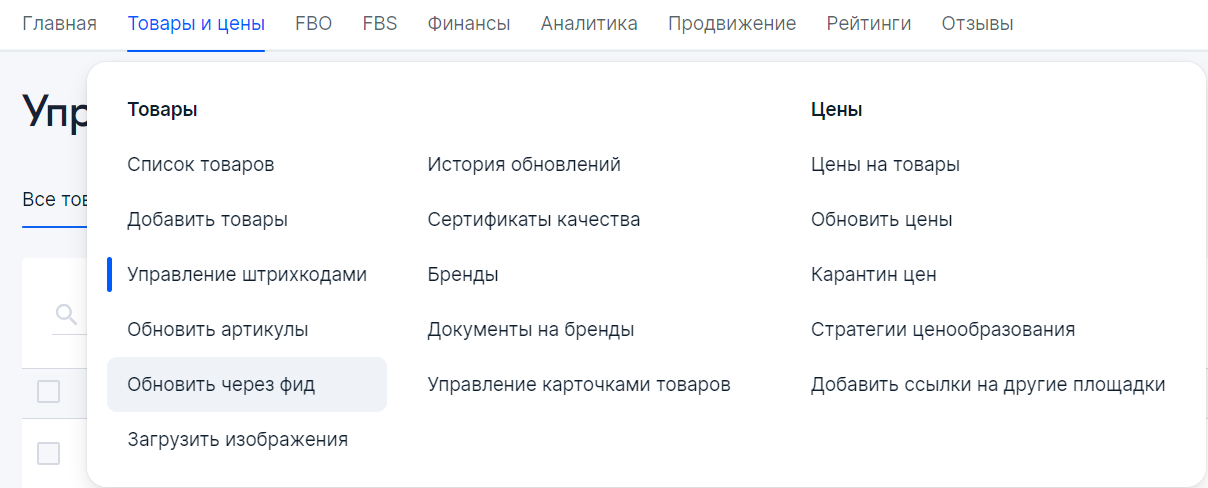
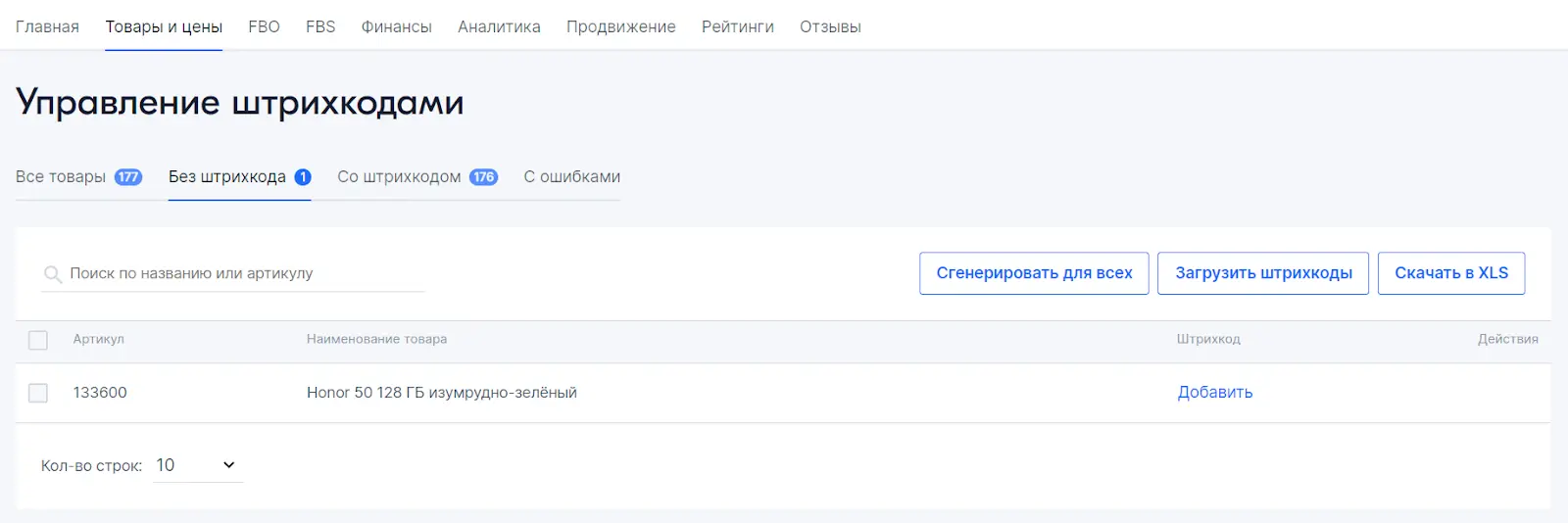
Через Excel-шаблон
Этот способ будет особенно удобен в том случае, если вам нужно сгенерировать или поменять штрих-коды не сразу во всех позициях, а выборочно. Снова открываем раздел «Товары и цены», находим в списке «Управление штрихкодами» и нажимаем «Cкачать в ХLS». В открывшемся файле можно будет увидеть артикул, Ozon ID и при наличии существующий ШК. Там же автоматически вы сможете сгенерировать новые баркоды. Для этого в столбце «Сгенерировать штрихкод» укажите «ДА» или введите имеющийся штрихкод в столбец «Ввести штрихкод вручную».
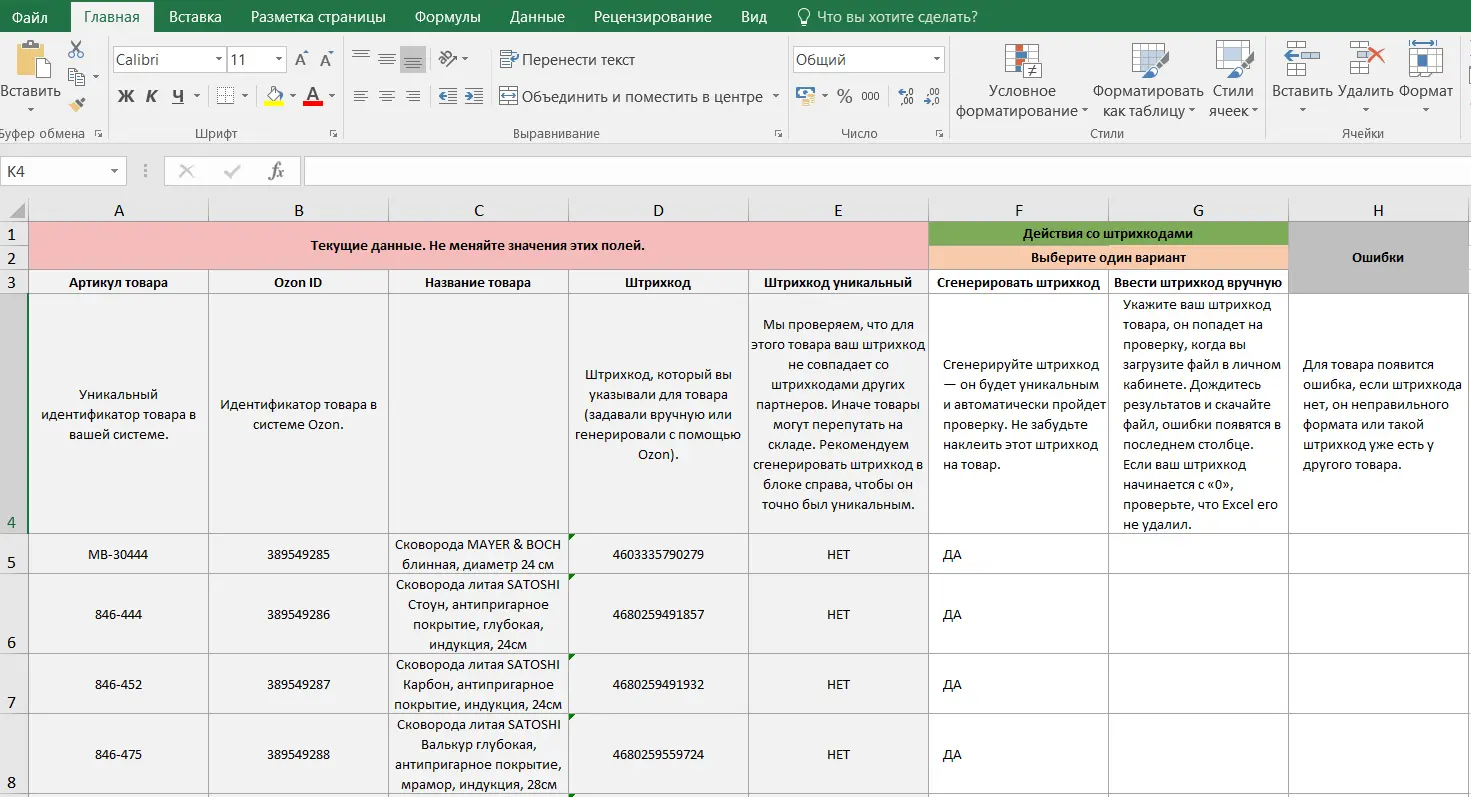
Потом снова зайдите в личный кабинет, нажмите «Загрузить штрихкоды» и загрузите заполненный файл. При указании в файле сторонних ШК могут возникнуть ошибки. Они находятся в столбце «Ошибки» и возникают, если ШК нет, он неправильного формата или является неуникальным.
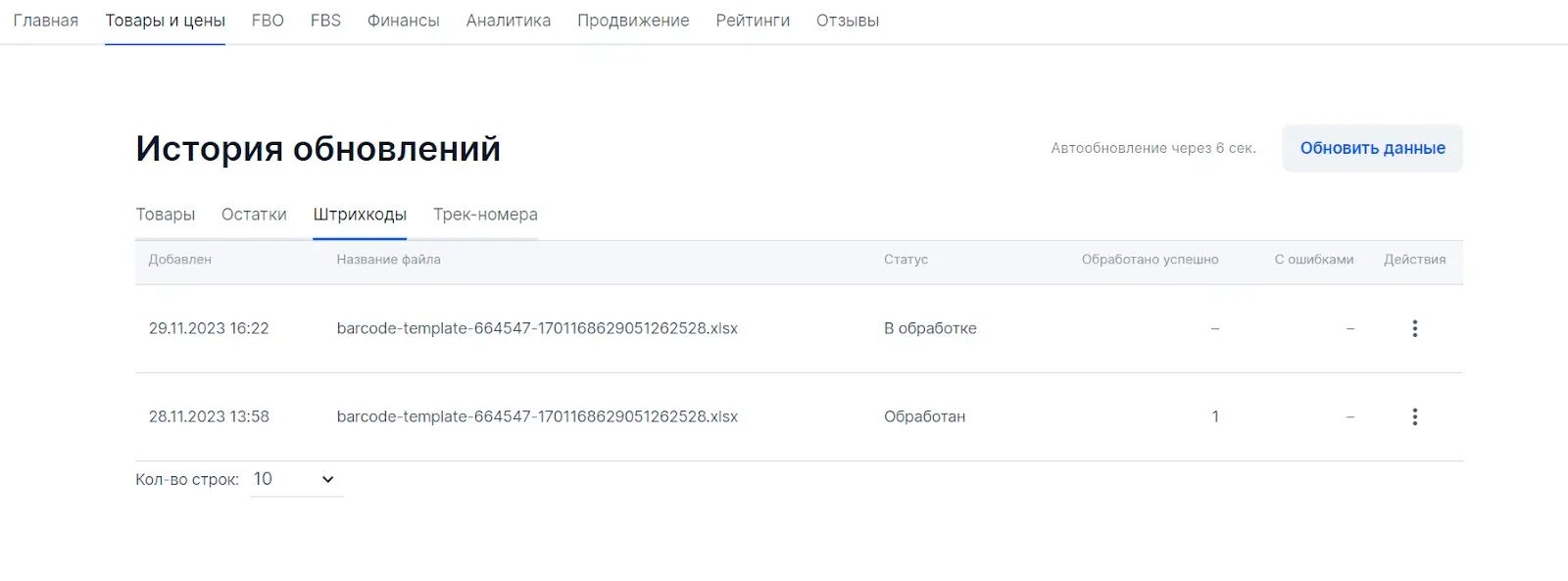
После указания ШК они будут отправлены на модерацию, которая может занять некоторое время.
Как создать штрих-код для Озон на отдельные SKU
В этом нам снова поможет наш любимый раздел «Товары и цены». Там открываем «Список товаров» и в столбце «Штрихкод» нажимаем «Добавить». Там вы сможете выбрать: генерация штрих-кодов Озон или добавление вручную уже существующего ШК.
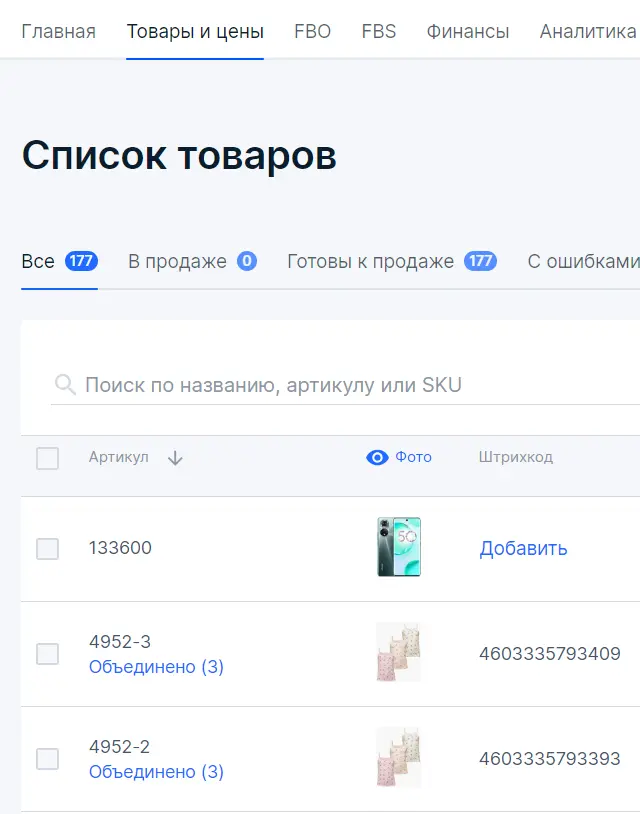
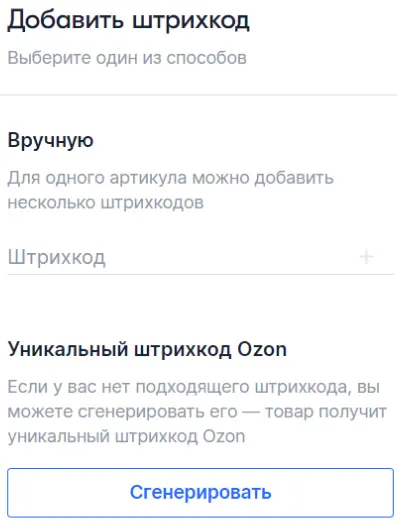
При помощи сторонних генераторов
При желании вы можете воспользоваться сторонними сервисами. Генератор штрих-кода онлайн для Озон — достаточно распространённый поисковый запрос, таких генераторов очень много на просторах интернета.
Многие из них достаточно удобны в использовании, есть бесплатные версии, но тут важно учитывать один нюанс — к сожалению, маркетплейс принимает не все форматы ШК. Поэтому чаще продавцы предпочитают использовать генератор штрих-кодов для Озон в личном кабинете.
Важно: если ШК уже присутствует на упаковке от производителя, то создавать и приклеивать отдельно свой ШК вовсе необязательно. Кроме случаев, когда используется дополнительная упаковка в пузырчатую плёнку или полиэтиленовый пакет, из-за которой ШК не виден.
Главное, чтобы у вашего продукта был уникальный артикул, по которому сотрудники склада смогут идентифицировать, что он именно ваш, а также легко сканировался без вскрытия упаковки.Артикул — это идентификатор конкретного SKU в учётной системе. Он создаётся при загрузке продукции в личном кабинете. Посмотреть его можно также в разделе «Товары и цены». Он является уникальным, в том числе для каждого цвета и размера одной и той же единицы.
Печатаем и наклеиваем штрих-коды
Для начала в личном кабинете вам необходимо скачать штрих-коды. Уже по традиции открываем раздел «Товары и цены», находим в списке «Управление штрихкодами», в строке продукта с правой стороны нажимаем на три точки и скачиваем в PDF.
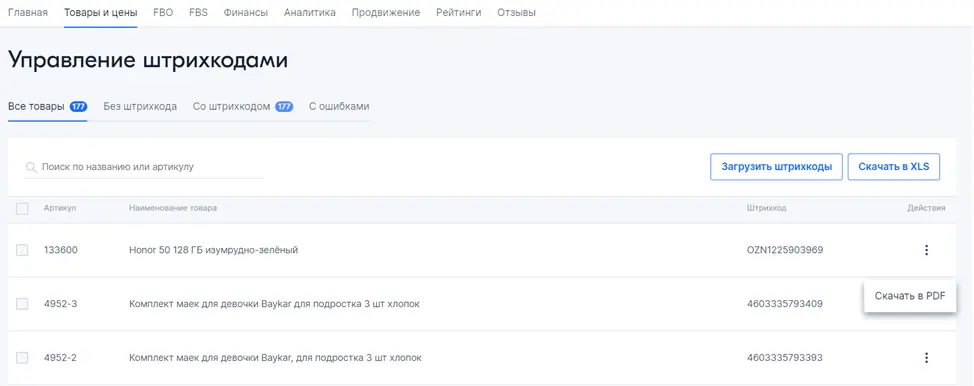
После того как вы нажмете на «Скачать в PDF», вам предложат 2 варианта печати: при помощи обычного офисного принтера или при помощи принтера для печати штрих-кодов. Давайте разберемся, чем они различаются.

Печать при помощи офисного принтера
В этом случае вам придется вручную настраивать размер бумаги и вырезать штрих-коды. Отлично подойдет начинающим селлерам, у которых уже есть в наличии свой принтер. Не забудьте приобрести самоклеящуюся бумагу для печати.
Печать при помощи термопринтера
Многие опытные селлеры выбирают именно этот вариант. Здесь штрих-коды печатаются сразу на клейкой ленте. Такие принтеры различаются по размеру и мощности устройства, чем оно больше и мощнее — тем больше баркодов можно печатать, не переживая за перегрев принтера.
Виды принтеров для печати баркодов
— Мобильные — отличаются компактными габаритами. Печатают до 1 000 ШК в день. Стоимость от 5 тыс.руб;
— Настольные — имеют средний размер. Производят до 5 000 ШК в сутки. Стоимость от 12 тыс.руб;
— Коммерческие и промышленные — имеют большие габариты и солидный вес. Способны печатать от 20 000 наклеек в сутки. Стоимость от 100 тыс.руб.
Советы по наклеиванию штрих-кодов.
— ШК не должен скрывать сроки годности и описание;
— Одна упаковка — один ШК (это правило особенно касается тех случаев, если ваш ШК отличается от ШК от производителя). Старайтесь полностью перекрыть старый ШК и по ошибке не клеить дополнительных;
— ШК должен считываться. Следите, чтобы он не был смят, испачкан, обрезан или наклеен на месте сгиба упаковки);
— ШК на упаковке должен совпадать с ШК в личном кабинете.
Будьте осторожны. Каждая из этих ошибок может привести к отказу в приемке товара на складе, неверной отправке или потере продукции — а значит, к материальным или репутационным издержкам.
Заключение
Помните, что на Ozon ШК является обязательным требованием при отправке на склад. При отсутствии или неправильном приклеивании ШК вашу поставку могут не принять или потерять на складе. Подходите ответственно к работе с ШК. И помните, что уникальный ШК нужен не для каждой единицы товара, а для каждого артикула. Уверены, теперь у вас обязательно получится создать, распечатать и наклеить ШК, не совершив ошибок.
А если вы только начали знакомиться с личным кабинетом селлера, вам будет интересна наша статья с обзором его функционала и описанием. В ней мы подробнее рассказали о том, как завести свой кабинет, добавлять карточки и управлять поставками.
Для более опытных в статье об аналитике Озон рассказываем подробнее о том, как проверить продажи, какие показатели необходимо мониторить и какие внешние сервисы аналитики в этом могут помочь.